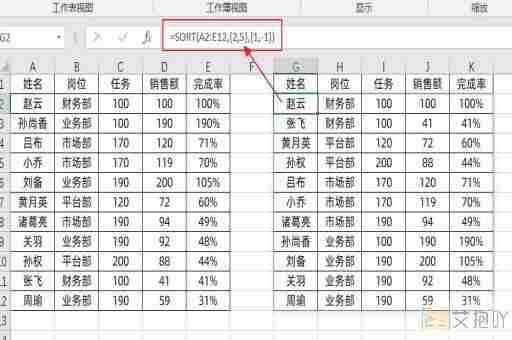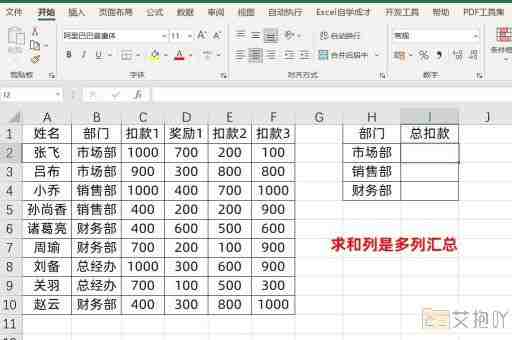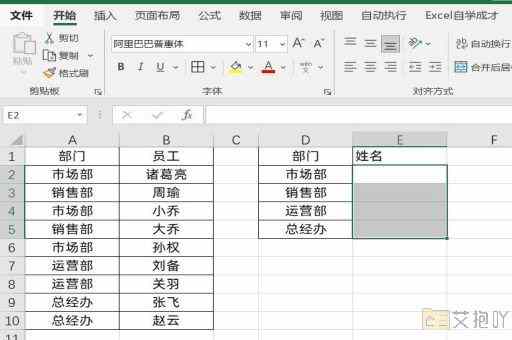excel怎么设置日期格式
标题:excel中的日期格式设置
一、引言
microsoft excel是一款强大的电子表格软件,它提供了一套完整的工具用于数据管理和分析。其中,日期和时间管理是excel的重要功能之一。本文将介绍如何在excel中设置日期格式。
二、基本操作步骤

1. 选择单元格:您需要选择要更改日期格式的单元格。
2. 转到“开始”选项卡:在excel的主菜单中,点击“开始”选项卡。
3. 打开“数字格式”列表:在“开始”选项卡的“数字”区域,找到并点击下拉箭头,打开“数字格式”列表。
4. 选择日期格式:在弹出的列表中,滚动至“日期”部分,然后选择您需要的日期格式。“2022/12/31”或“31-12-2022”。
三、自定义日期格式
除了预设的日期格式外,excel还允许用户自定义日期格式。以下是一些常见的自定义日期格式:
1. "d":表示日期的天数(没有前导零)。
2. "dd":表示日期的天数(有前导零)。
3. "m":表示月份的数字(没有前导零)。
4. "mm":表示月份的数字(有前导零)。
5. "yyyy":表示四位年份。
如果您想要创建一个以月/日/年的格式显示日期的自定义格式,您可以输入"mm/dd/yyyy"。
四、使用公式设置日期格式
除了直接修改单元格的格式外,您还可以使用公式来更改日期格式。可以使用date函数将三个单独的数值(年、月、日)合并成一个日期。
五、结论
通过以上的介绍,相信您已经了解了如何在excel中设置日期格式。无论是使用预设的日期格式,还是自定义日期格式,亦或是使用公式,excel都能帮助您有效地管理日期和时间信息。
以上就是关于excel中设置日期格式的基本介绍。希望对您有所帮助。


 上一篇
上一篇